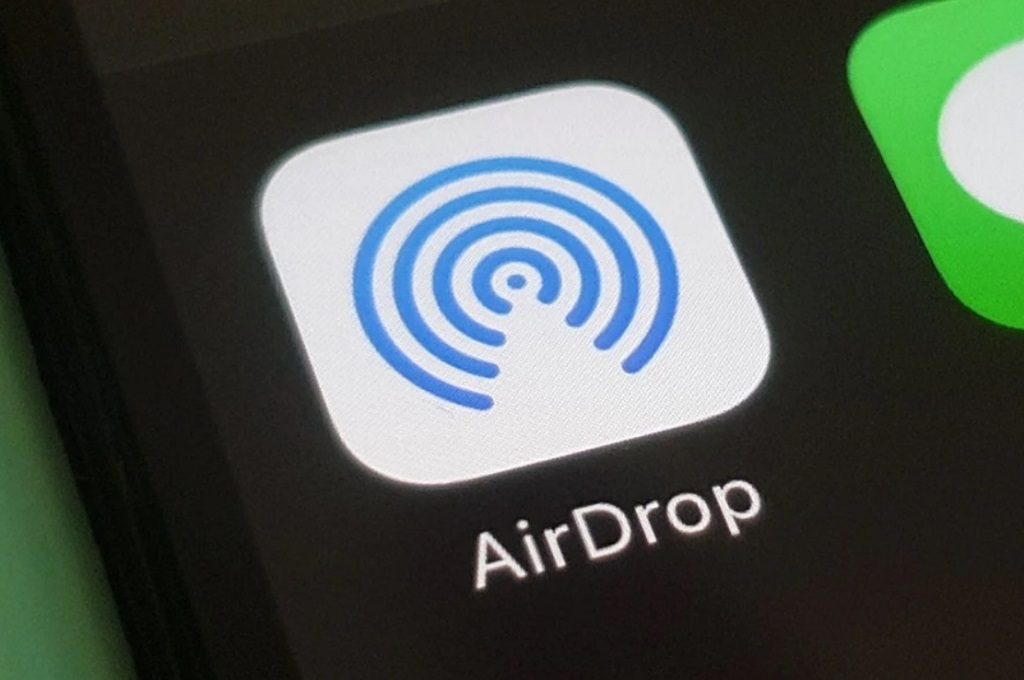Anda juga dapat memanfaatkan fitur ini untuk mengirimkan file dengan mudah kepada teman via AirDrop. Selain itu, Anda juga dapat memanfaatkan fitur ini sebagai salah satu cara mentransfer file antar perangkat milik Anda.
| Baca juga: Cara Transfer File dari iOS ke MacOS via AirDrop |
Memanfaatkan fitur AirDrop tergolong sederhana, alih-alih mencoba berbagi file menggunakan Dropbox, Google Drive atau layanan penyimpanan cloud lain, fitur ini memungkinkan pengguna segara mentransfer file dari satu perangkat ke perangkat lain dalam waktu beberapa detik.
| Baca juga: Begini Cara Tambah Kapasitas Penyimpanan Google Drive |
Dengan AirDrop, Apple menciptakan konektivitas Wi-Fi peer-to-peer antara dua perangkat dalam pertukaran AirDrop. Perangkat ini berkomunikasi secara langsung dan tidak perlu menggunakan koneksi internet yang sama.
Untuk menggunakan AirDrop, perangkat sebagai pengirim file harus berada di dekat perangkat penerima. Selain itu, kedua perangkat harus mengaktifkan fitur Wi-Fi dan Bluetooth, meski tidak harus menggunakan jaringan Wi-Fi yang sama.
| Baca juga: Cara Sambung Perangkat Bluetooth ke Laptop Windows |
Cara gunakan AirDrop untuk transfer file
Selain itu, fitur Personal Hotspot pada kedua perangkat harus dalam kondisi nonaktif. Kemudian, Anda dapat mengikuti langkah berikut untuk berbagi file dari dan ke perangkat Apple dengan menggunakan fitur AirDrop.
- Saat berada di aplikasi apapun penyimpan file yang ingin dikirimkan via AirDrop, ketuk ikon Share.
- Ketuk AirDrop. Jika perangkat yang Anda dan penerima gunakan merupakan iPhone 11 atau versi lebih baru, arahkan iPhone ke arah penerima untuk memprioritaskan mereka dalam daftar pengguna AirDrop di sekitar.
- Namun jika menggunakan iPhone model lebih lama, Anda akan menemukan daftar dari penerima AirDrop potensial yang berada di sekitar perangkat Anda.
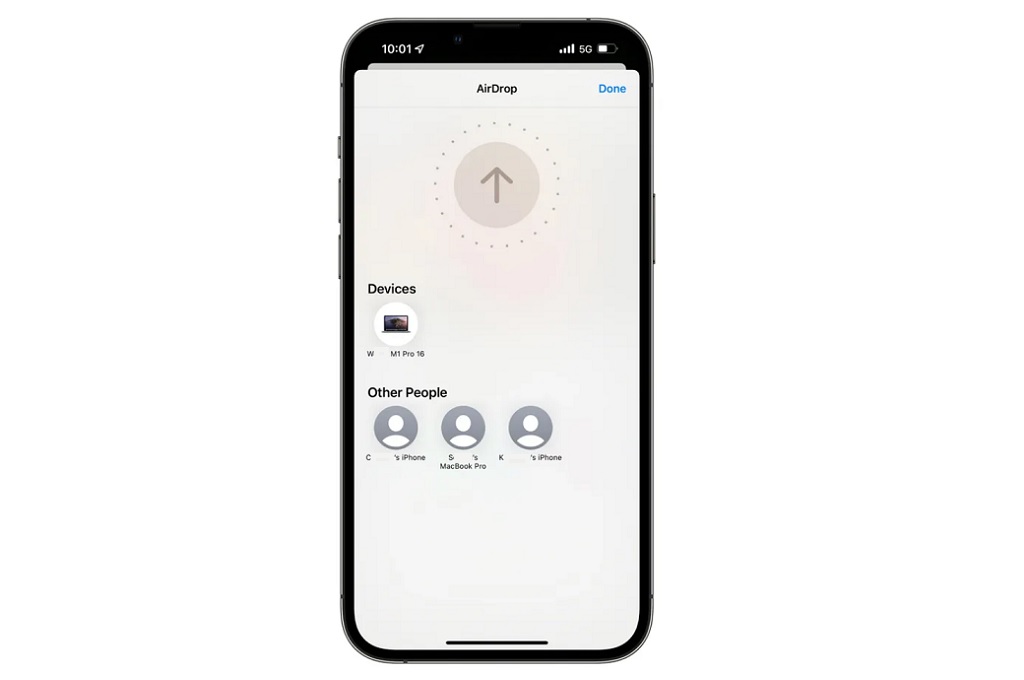
- Kontak yang dikenal akan muncul di baris People, dan Anda perlu memilih kontak yang diinginkan. Anda juga akan menemukan perangkat Apple milik Anda di baris Device, dan pengguna AirDrop di sekitar akan muncul di baris Other People.
- Penerima akan menerima notifikasi dengan preview dari konten yang dibagikan. Kemudian, penerima akan dapat memilih untuk menerima atau menolak transfer file.
Apple juga memberikan Anda sejumlah opsi berbeda untuk membatasi kemudahan perangkat dijangkau dengan fitur AirDrop ini. Untuk membatasi jangkauan, pada perangkat bersistem operasi iOS atau iPadOS, akses Control Center dan tekan ikon Wi-Fi selama beberapa saat.
Kemudian pada menu selanjutnya, pilih AirDrop, dan Anda dapat memilih untuk menonaktifkan AirDrop sepenuhnya, membatasi hanya untuk kontak yang dikenal, atau membebaskan pengguna di sekitar untuk menemukan perangkat Anda di fitur ini.
Jika memilih opsi Contacts Only, Anda harus menyimpan alamat email Apple ID atau nomor ponsel pada informasi kontak mereka agar dapat muncul di AirDrop. Selamat mencoba!
Cek berita medcom.id terbaru dan menarik lainnya di Google News
Cek Berita dan Artikel yang lain di
Google News